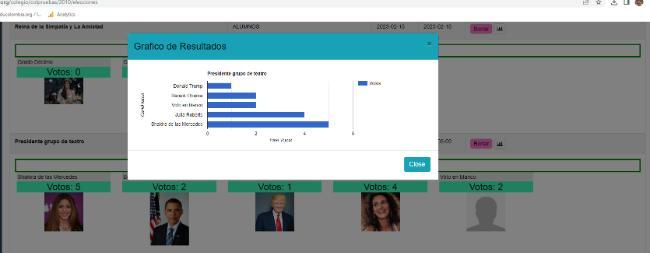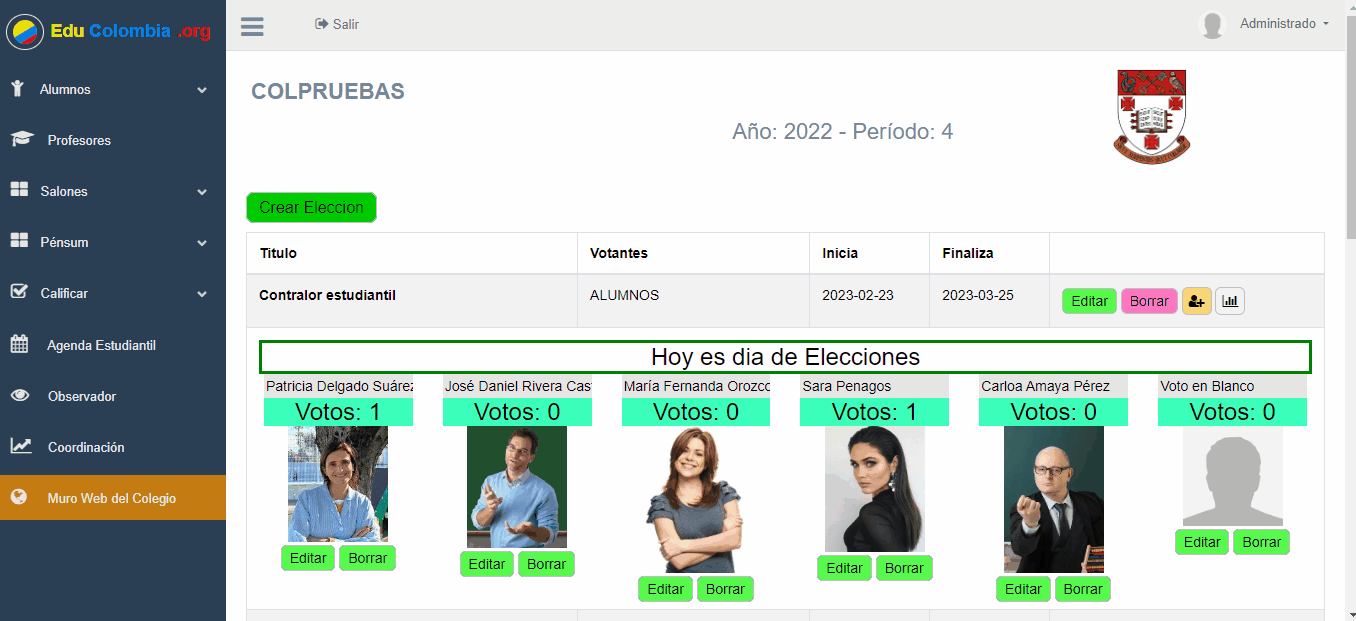Como crear las elecciones del colegio

Las elecciones las crea el nivel secretaría, en el menú Alumnos en la parte derecha Menú Alumnos está de el módulo Elecciones, le damos click y nos aparece el botón Crear Elección le damos click y nos muestra la siguiente ventana:
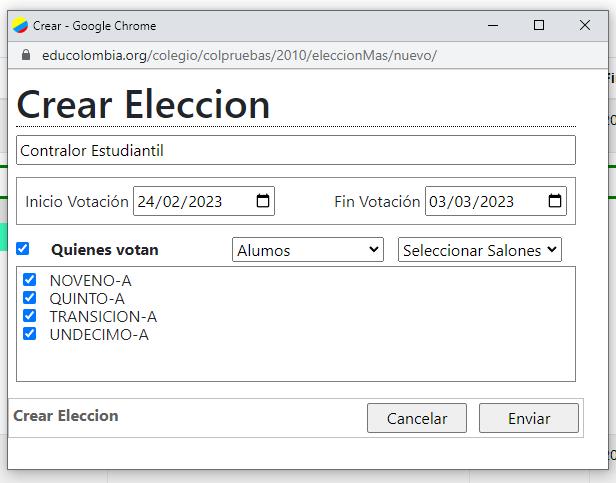
llenamos los datos como nombre de la elección, inicio y fin de la votación, se coloca la fecha de finalizar la votación un día después de la fecha oficial, ejemplo si las votaciones son hasta el jueves 2 de marzo la fecha que debemos colocar es Fin votación 3 de marzo. Seleccionamos quienes votan pueden ser alumnos, acudientes o alumnos y acudientes; también podemos seleccionar que salones pueden votar y le damos enviar.
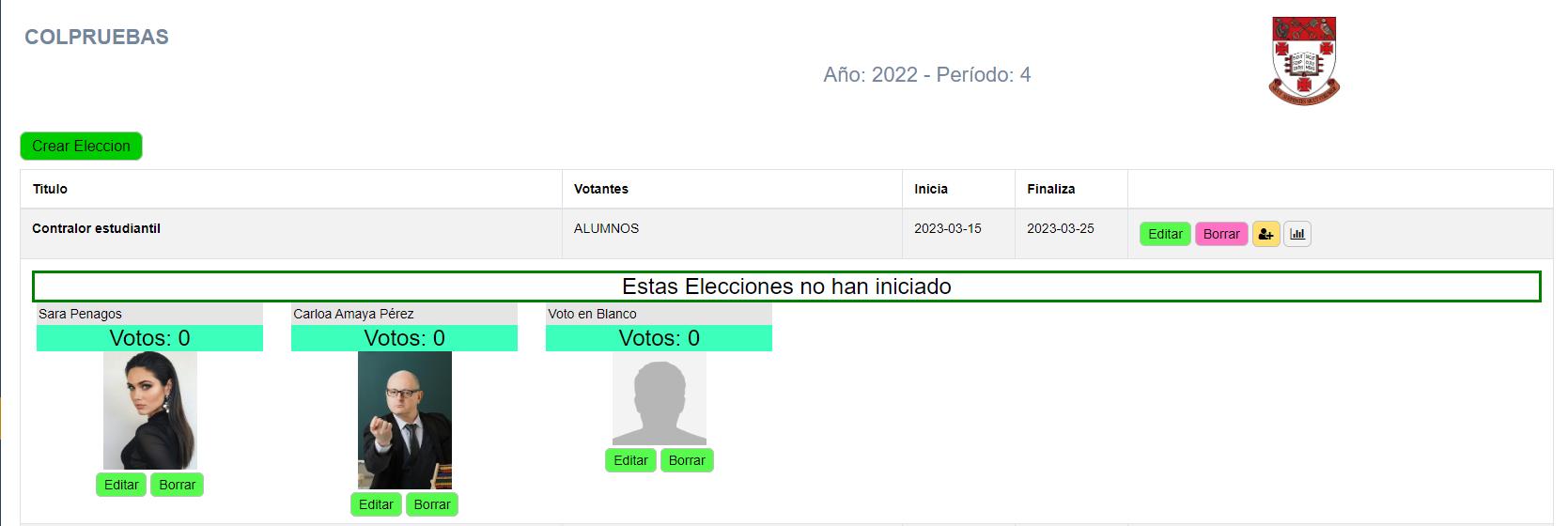
El primer candidato que ingresamos es el voto en Blanco para que quede en la parte inferior, en el icono de agregar candidato le damos click y nos aparece el siguiente formulario:
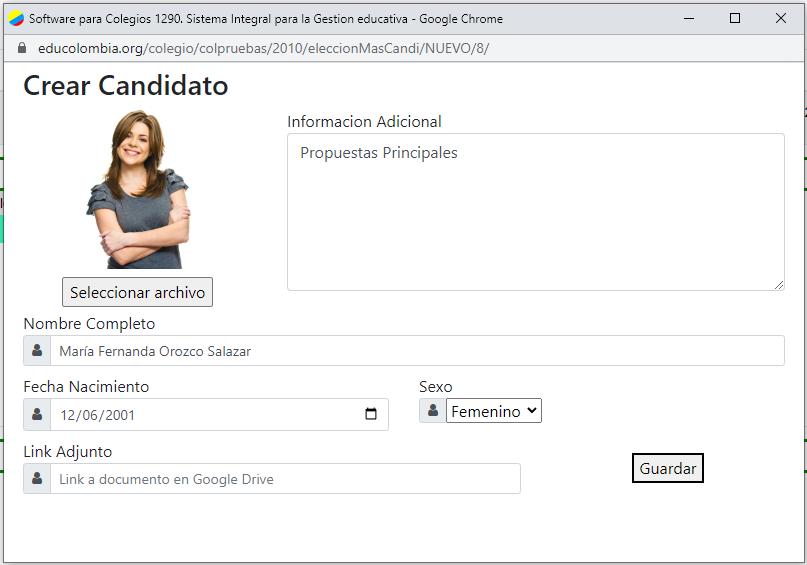
Diligenciamos el formulario con el nombre del candidato, en información adicional podemos escribir las principales propuestas del candidato, en Link Adjunto podemos organizar un PDF con todo el plan de gobierno del candidato completo este documento se sube a Google Drive y en esta casilla colocamos el link para que los votantes lo puedan descargar y leer; también subimos la foto del candidato se recomienda que todas las fotosd tengan las mismas medidas, podemos colocar fecha de nacimiento y el género del candidato y le damos guardar; luego podemos editar y hacer cambios si se necesitan o eliminar el candidato.
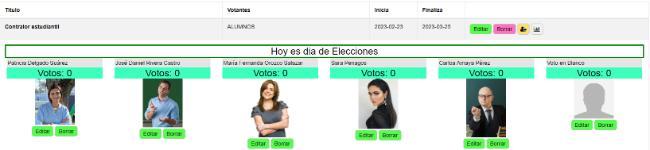
Una vez creados los candidatos con la información de cada uno se puede empezar a votar desde el celular con el usuario y contraseña asignado por la institución, empiezan en la fecha que se programan y terminan un día antes de las fecha final ya que el sistema detecta como fecha de finalización un segundo después de las doce de la noche.
Los votantes ingresan con el usuario y contraseña de eduColombia y pueden votar solo una vez; despues de hacer su voto NO se puede modificar.

Una vez terminadas las votaciones se podran ver los resultados en cada candidato y en la gráfica. Se pueden crear diferentes tipos de votaciones como elegir el modelo del uniforme de educación física o una votación para un grado especial para el paseo de fin de año etc...